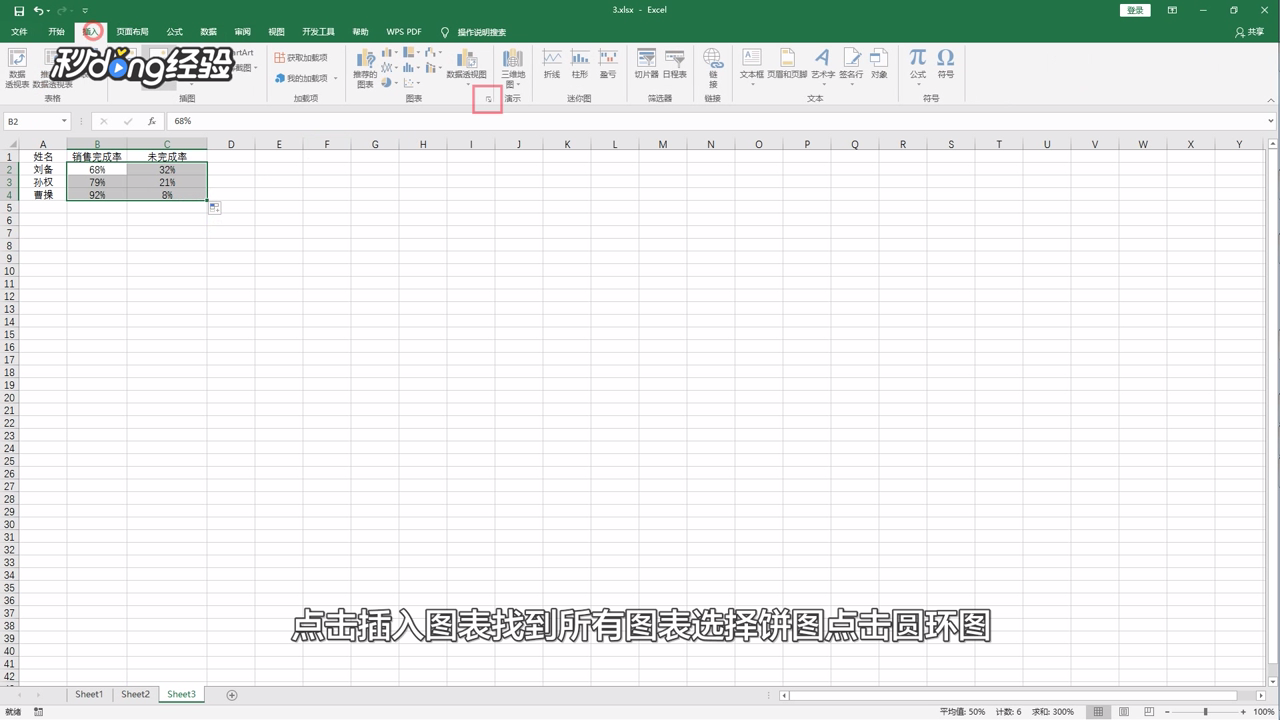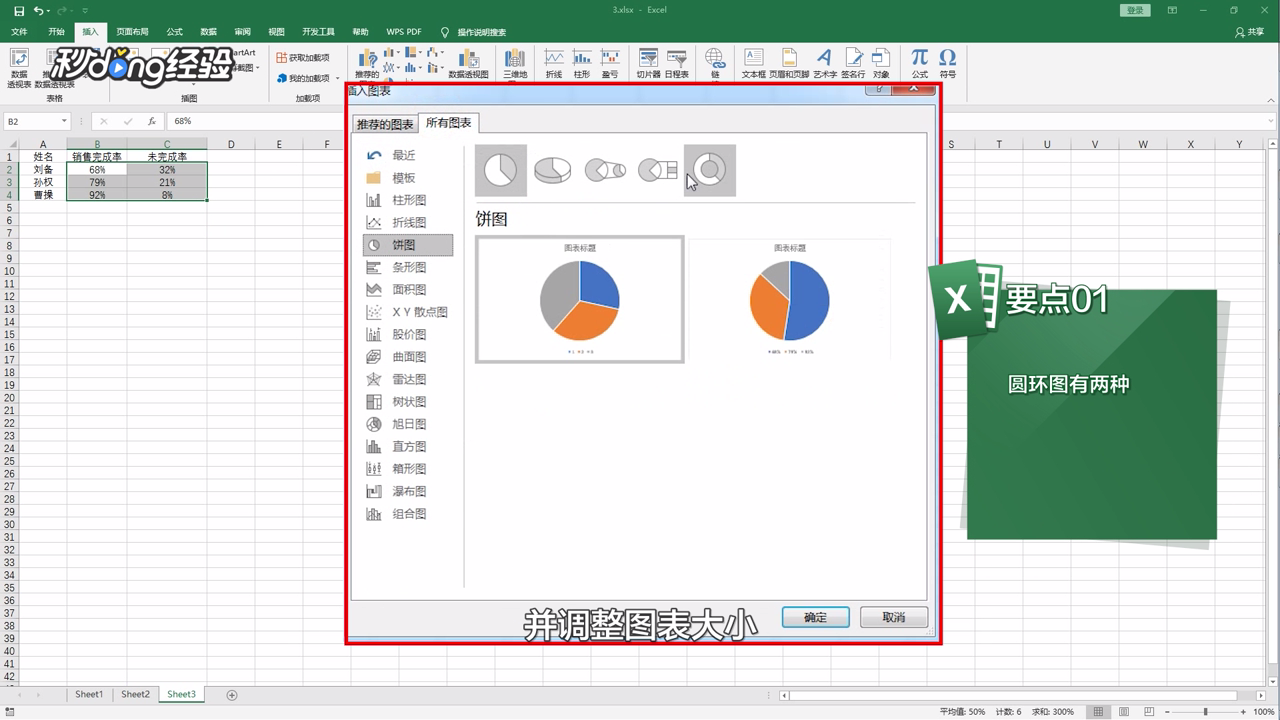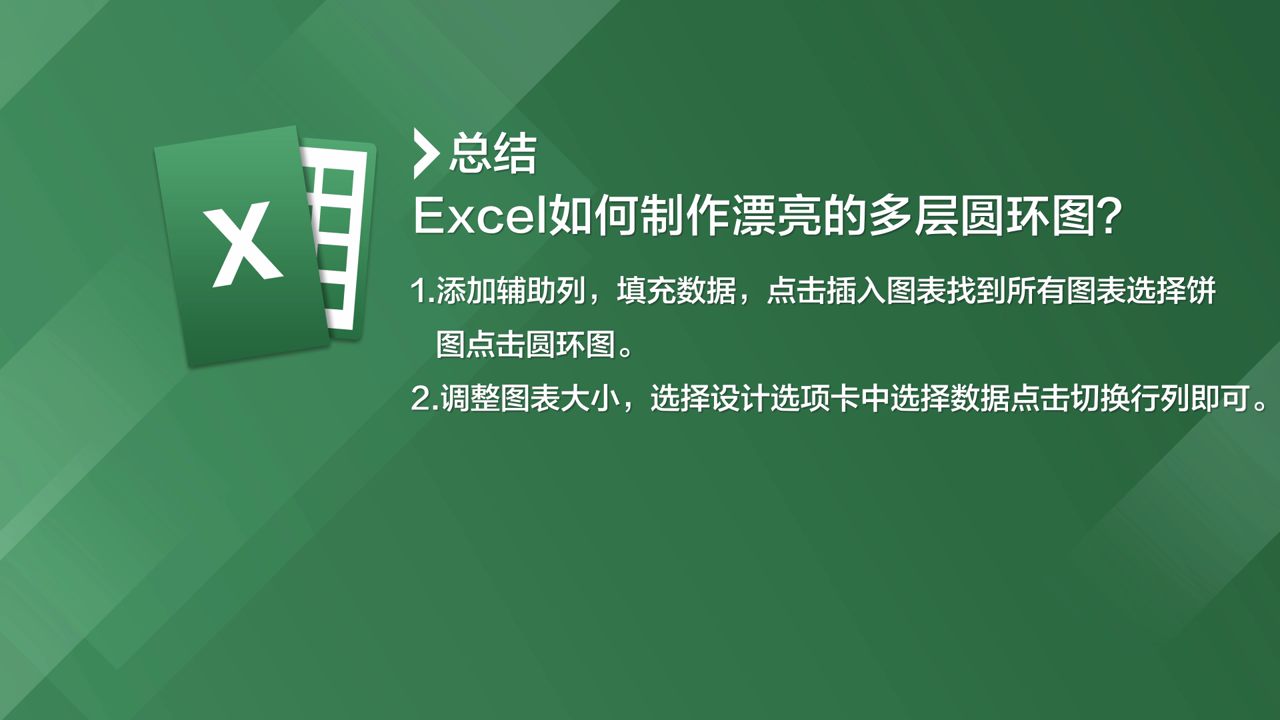Excel如何制作漂亮的多层圆环图
1、需要添加辅助列,点击“未完成率”。
2、用1减“销售完成率”,填充数据并调整格式。
3、选择B2-C2单元格的数据。
4、点击“插入-图表”。
5、找到“所有图表”,选择“饼图”,点击“圆环图”并调整图表大小。
6、直接插入的圆环图不是想要的类型,需要手工调整一下。
7、鼠标点下图标区域,选择“设计”选项卡中“选择数据”。
8、点击“切换行列”,这时就生成了三名销售员的三层圆环图了。
9、总结如下。
声明:本网站引用、摘录或转载内容仅供网站访问者交流或参考,不代表本站立场,如存在版权或非法内容,请联系站长删除,联系邮箱:site.kefu@qq.com。
阅读量:80
阅读量:28
阅读量:21
阅读量:75
阅读量:32